6 способов найти символы и посмотреть значения символов
Во время серфинга в Интернете (или даже в автономном режиме) вы, вероятно, сталкивались с множеством символов. Некоторые из них являются общими, но для других вам, вероятно, нужна помощь в определении символа.
В Интернете есть ресурсы, чтобы помочь. Мы покажем вам, как узнать, что означает символ, используя различные методы.
1. Посетите сайт Symbols.com
Удачно названный Symbols.com — отличное место для начала поиска. Наряду с избранными подборками и категориями на главной странице, вы можете использовать поисковую систему по символам, чтобы найти то, что вы ищете. Просто введите запрос вверху, и вы увидите символы, которые ему соответствуют.
Прекрасно, если вы хотите найти символ по тексту (например, ищите символ «кошерный»). Но во многих случаях вы увидите символ и удивитесь его значению. К счастью, сайт предлагает другие способы идентификации символа.
В нижнем левом углу страницы вы увидите раздел Графический указатель . Это позволяет вам искать символ на основе его характеристик. Он предоставляет несколько простых раскрывающихся списков, позволяющих указать, является ли фигура открытой или закрытой, имеет ли она цвета, являются ли линии изогнутыми или прямыми и т. П.
Это позволяет вам искать символ на основе его характеристик. Он предоставляет несколько простых раскрывающихся списков, позволяющих указать, является ли фигура открытой или закрытой, имеет ли она цвета, являются ли линии изогнутыми или прямыми и т. П.
Введите столько информации, сколько вы знаете, затем нажмите « Поиск», чтобы найти символы, соответствующие вашим критериям. Если это не поможет вам найти то, что вы ищете, вы можете использовать категории Символов для просмотра по группам, таким как знаки валюты , символы предупреждения и другие.
В противном случае вы можете искать в алфавитном порядке, используя буквы в верхней части экрана. Если вы не ищете что-то конкретное, кнопка Случайный может помочь вам узнать что-то новое.
2. Нарисуйте символ, чтобы узнать его значение
Если вы озадачены тем, что вы видели в автономном режиме, имеет смысл найти символ на картинке.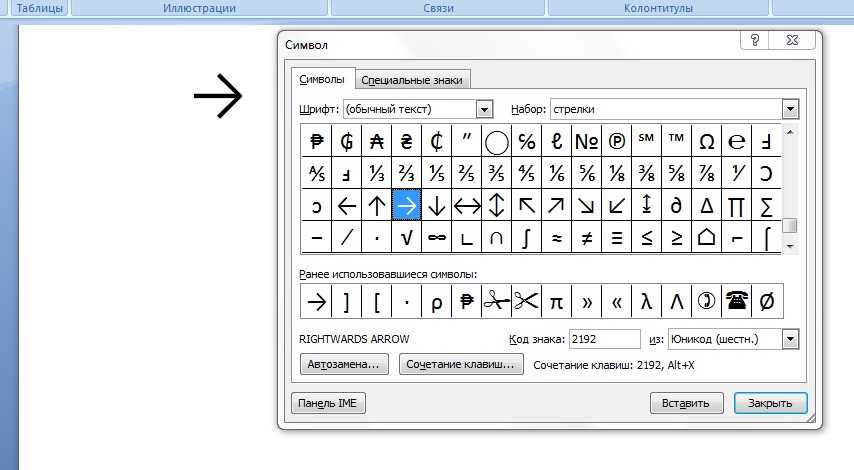 Вы найдете несколько сайтов, которые предлагают эту функциональность.
Вы найдете несколько сайтов, которые предлагают эту функциональность.
Одним из них является Shapecatcher . Просто нарисуйте символ, который хотите найти, с помощью мыши или сенсорного экрана и нажмите кнопку « Распознать» . Сервис вернет символы, соответствующие вашему рисунку.
Если вы не видите совпадения, нарисуйте его еще раз и попробуйте еще раз. На сайте используются только бесплатные шрифты Unicode, поэтому он может содержать не все возможные символы. Попробуйте Mausr для аналогичной альтернативы, если эта не работает для вас.
3. Поиск символов с помощью Google
Если во время работы в Интернете вы встретите незнакомый значок, вам не нужно беспокоиться о его поиске на сайте с символьным идентификатором. Просто запустите поиск по символам в Google, и вы получите ответ в течение нескольких секунд.
В Chrome, наряду с большинством других браузеров, вы можете легко найти в Google любой текст. Просто выделите его на странице, щелкните правой кнопкой мыши и выберите « Поиск в Google» для «[term]» . Откроется новая вкладка с поиском в Google по этому термину. Если в вашем браузере по какой-то причине этого нет, вы можете просто скопировать символ, как любой другой текст, и вставить его в Google.
Откроется новая вкладка с поиском в Google по этому термину. Если в вашем браузере по какой-то причине этого нет, вы можете просто скопировать символ, как любой другой текст, и вставить его в Google.
В любом случае, Google должен указать вам правильное направление, чтобы найти значение этого символа.
4. Просмотрите список символов
Unicode (стандарт для кодирования текста) поддерживает ряд общих символов, как они могут выглядеть как стандартный текст. Хотя они не имеют специальных клавиш на стандартной клавиатуре, вы можете использовать ALT-коды для ввода символов. вместо этого.
Если вы не можете найти символ, который вы ищете, используя любой из вышеперечисленных методов, вы можете найти его, просматривая все символы, которые поддерживает Unicode. Посмотрите на список Compart «других символов» символов Unicode, и вы можете найти тот, который вас интересует. Если вы предпочитаете альтернативу, посмотрите таблицу символов Unicode .
Конечно, не все символы поддерживаются в Юникоде. Дорожные знаки, религиозные символы и повседневные потребительские символы не являются частью этого. Возможно, вам придется покопаться в странице со списком символов Википедии для таких иконок.
Дорожные знаки, религиозные символы и повседневные потребительские символы не являются частью этого. Возможно, вам придется покопаться в странице со списком символов Википедии для таких иконок.
5. Изучите символы эмодзи
Хотя вы можете утверждать, что они не являются технически символами, смайлики часто вводят людей в заблуждение. В конце концов, есть сотни смайликов, которые нужно отслеживать, плюс изменения в дизайне и новые постоянно появляющиеся.
Во-первых, мы рекомендуем ознакомиться с нашим руководством по значениям смайликов для лица Это поможет вам освоить некоторые наиболее распространенные из них.
Если у вас все еще есть вопросы по поводу символов эмодзи, загляните в Emojipedia . Здесь вы можете искать определенные эмодзи, просматривать по категориям и читать новости эмодзи. Страница каждого смайлика рассказывает вам не только о его официальном значении, но и о том, для чего он часто используется.
6. Используйте инструмент поиска символов на бирже
Мы завершаем наше обсуждение открытия значений символов, упоминая финансовые символы.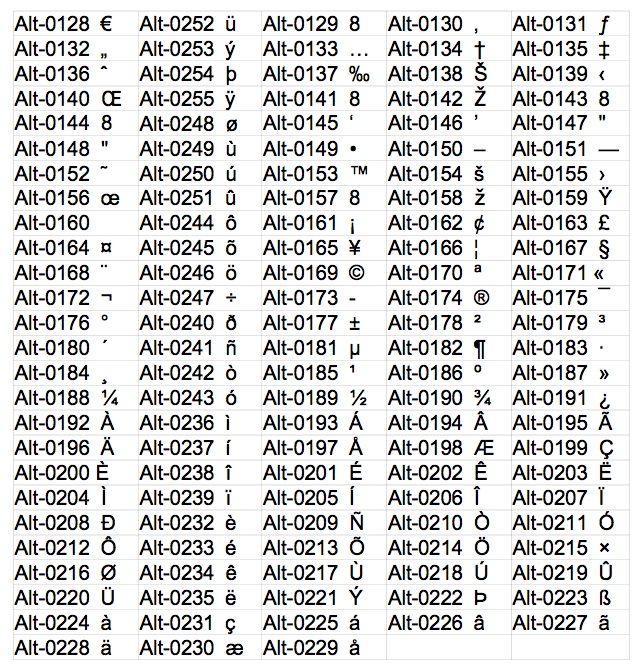 Они явно отличаются от символов, упомянутых выше, но они все еще являются типом символов, которые вы, возможно, захотите найти.
Они явно отличаются от символов, упомянутых выше, но они все еще являются типом символов, которые вы, возможно, захотите найти.
MarketWatch , один из наших любимых финансовых сайтов, чтобы не отставать от рынка , предлагает удобный инструмент поиска символов. Если вы знаете интересующий вас символ, введите его, чтобы узнать подробности об этой компании. Если вы не уверены, что это, введите название компании, и вы увидите совпадения для него.
После того как вы попали на страницу компании, вы можете увидеть все виды данных, такие как тренды, новости и конкуренты.
Знание значения любого символа
Теперь вы знаете, куда обращаться, когда сталкиваетесь с незнакомым символом. Будь то быстрый поиск в Google или поиск чего-то, что вы видели в автономном режиме, вам не нужно догадываться, что означают эти значки.
У Facebook есть свой набор символов, которые вы можете не понять. Если это так, взгляните на наш справочник по многим символам
6 способов найти символы и узнать их значения
Автор Давыдов Игнат На чтение 5 мин. Просмотров 372 Опубликовано
Просмотров 372 Опубликовано
Во время серфинга в Интернете (или даже в автономном режиме) вы, вероятно, встретили много символов. Некоторые из них являются обычными, но для других вам, вероятно, понадобится помощь в идентификации символа.
К счастью, в Интернете много символов идентификатор ресурсов, чтобы помочь. Мы покажем вам, как узнать, что означает символ, с помощью различных методов.
Содержание
- 1. Определение символов с помощью Symbols.com
- 2. Нарисуйте символ, чтобы узнать его значение
- 3. Поиск символов с помощью Google
- 4. Просмотрите список символов
- 5. Изучите символы эмодзи
- 6. Используйте средство поиска символов биржевых тикеров
- Легко узнать, что означает любой символ
1. Определение символов с помощью Symbols.com
Удачно названный Symbols.com — отличное место для начала поиска. Наряду с избранными подборками и категориями на домашней странице вы можете использовать его поисковую систему по символам, чтобы найти то, что вы ищете. Просто введите запрос вверху, и вы увидите соответствующие ему символы.
Просто введите запрос вверху, и вы увидите соответствующие ему символы.
Это замечательно, если вы хотите найти символ по тексту (например, поиск символа «кошерный»). Но во многих случаях вы увидите символ и задаетесь вопросом, каково его значение. К счастью, на сайте есть и другие способы определения символа.
В нижнем левом углу страницы вы увидите раздел Графический указатель . Это позволяет искать символ по его характеристикам. Он предоставляет несколько простых раскрывающихся списков, позволяющих указать, является ли форма открытой или закрытой, есть ли у нее цвета, изогнутые ли линии или прямые и т. Д.
Введите столько информации, сколько вы знаете, затем нажмите Search , чтобы найти символы, соответствующие вашим критериям. Если это не поможет вам найти то, что вы ищете, вы можете использовать категории символов для просмотра по группам, например Знаки валюты , Предупреждающие символы и другие.
Если это не поможет, вы можете выполнить поиск по алфавиту, используя буквы в верхней части экрана. Если вы не ищете ничего особенного, кнопка Случайно может помочь вам узнать что-то новое.
2. Нарисуйте символ, чтобы узнать его значение
Если вы озадачены тем, что видели в офлайн-режиме, это имеет больше смысла. найти символ по картинке. Вы найдете несколько сайтов, которые предлагают функцию рисования символа и узнаете, что он означает.
Один из них — Shapecatcher.. Просто нарисуйте символ, который хотите найти, с помощью мыши или сенсорного экрана и нажмите кнопку Распознать . Сервис вернет символы, соответствующие вашему рисунку.
Если вы не видите совпадение, нарисуйте его снова и попробуйте еще раз. На сайте используются только бесплатные шрифты Unicode, поэтому на нем могут быть не все возможные символы. Попробуйте Mausr для аналогичной альтернативы рисования символов, если она вам не подходит.
3.
 Поиск символов с помощью Google
Поиск символов с помощью GoogleЕсли вы натолкнулись на незнакомый значок во время просмотра веб-страниц, вы этого не сделаете. придется беспокоиться о поиске его на сайте идентификатора символа. Просто запустите поиск символов с помощью Google, и вы получите ответ в течение нескольких секунд.
В Chrome, как и в большинстве других браузеров, вы можете легко искать в Google любой текст. Просто выделите его на странице, щелкните правой кнопкой мыши и выберите Искать в Google «[термин]» . Это откроет новую вкладку с поиском в Google по запросу. Если в вашем браузере по какой-то причине этого нет, вы можете просто скопировать символ, как любой другой текст, и вставить его в Google.
В любом случае Google должен указать вам правильное направление, чтобы узнать значение этого символа.
4. Просмотрите список символов
Юникод (стандарт кодирования текста) поддерживает ряд общих символов, вот как они могут выглядеть как стандартный текст.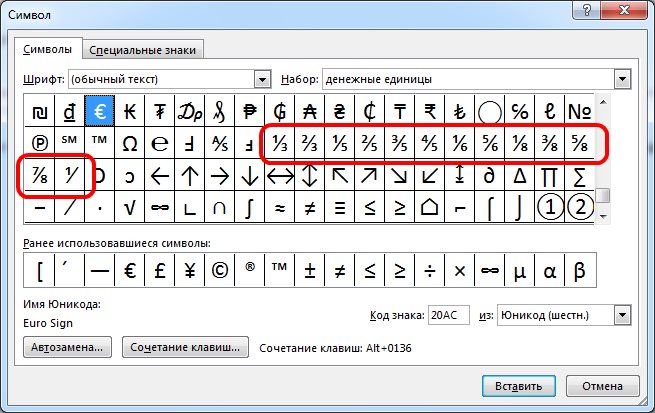 Хотя у них нет выделенных клавиш на стандартной клавиатуре, вместо этого вы можете использовать несколько методов для ввода иностранных символов.
Хотя у них нет выделенных клавиш на стандартной клавиатуре, вместо этого вы можете использовать несколько методов для ввода иностранных символов.
Если вы не смогли найти искомый символ с помощью любого из вышеперечисленных методов, вы можете найти его, просмотрев все символы, поддерживаемые Unicode. Взгляните на список Compart «других символов» Unicode-символов, и вы можете найти тот, который вам интересен. Если вы предпочитаете альтернативу, посмотрите таблицу Unicode-символов.
Конечно, не все символы поддерживаются в Юникоде. Дорожные знаки, религиозные символы и повседневные потребительские символы не входят в его состав. Возможно, вам придется покопаться на странице списка символов Википедии для поиска таких значков или просмотреть список символов Ancient-Symbols для менее технических символов.
5. Изучите символы эмодзи
Пока вы могу утверждать, что технически это не символы, смайлики часто сбивают с толку людей. В конце концов, есть сотни смайлов, которые нужно отслеживать, плюс постоянно появляются изменения в дизайне и новые.
Во-первых, мы рекомендуем ознакомиться с нашим руководством по значениям смайликов. Это поможет вам быстрее освоить некоторые из наиболее распространенных.
Если у вас все еще есть вопросы о символах эмодзи, загляните в Emojipedia. Здесь вы можете искать определенный смайлик, просматривать по категориям и читать новости об эмодзи. Страница каждого смайлика сообщает вам не только его официальное значение, но и то, для чего он часто используется.
6. Используйте средство поиска символов биржевых тикеров
Мы завершаем обсуждение определения значений символов упоминанием финансовых символов. Они явно отличаются от символов, упомянутых выше, но они по-прежнему являются символом, который вы можете захотеть найти.
MarketWatch, один из наших любимых финансовых сайтов, на которых можно не отставать от рынка, предлагает удобный инструмент поиска символов. Если вы знаете интересующий вас символ, введите его, чтобы увидеть подробную информацию об этой компании.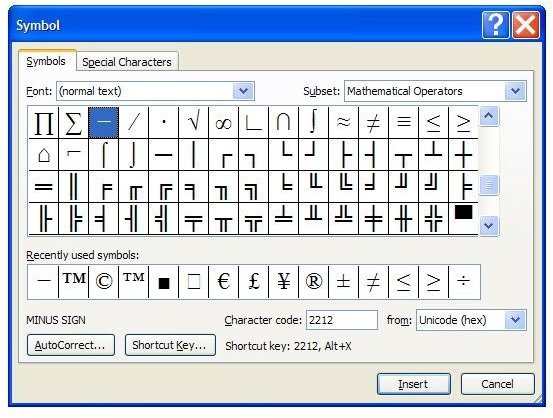 Если вы не знаете, что это такое, введите название компании, и вы увидите совпадения для него.
Если вы не знаете, что это такое, введите название компании, и вы увидите совпадения для него.
Попав на страницу компании, вы можете увидеть все виды данных, такие как тенденции, новости и конкуренты.
Легко узнать, что означает любой символ
Теперь вы знаете, куда обращаться, если встретите незнакомый символ. Выполняете ли вы быстрый поиск в Google или рисуете символ, который видели офлайн, вам больше не нужно гадать, что означают эти значки.
Между тем, у многих платформ и сервисов есть свои символы, о которых вам также следует знать.
Как найти символ
Где найти символы в Ворде (Word) и как их использовать
В статье рассмотрим вопрос, где найти символы в Ворде и установим их в текст на практике, чтобы использовать при написании текстов.
Символы в Ворде (Word), зачем они нужныЗдравствуйте, друзья! Символы в Ворде нужны для наполнения текста важной информацией, которая его дополняет.
Часто возникает необходимость показать градусы по Цельсию, доллар, евро и различные математические знаки. Еще пример — в тексте необходимо прописать значок авторства (©). Если на клавишах компьютера не находите нужного символа, в Ворде его можно найти.
В текстовом редакторе Ворд можно использовать много символов. Где найти символы в Ворде, будем рассматривать дальше в статье. Весь процесс поиска и установка символов будет показан по инструкции.
Где найти символы в Ворде, пошаговая инструкцияСимволы в документе Word находятся быстро. Откройте на компьютере текстовый редактор Ворда. Далее, нажмите по разделу «Вставка», из меню программы выберите – «Символы» и выбираете варианты символов (Скрин 1).
Затем нажимаете кнопку «Другие символы», чтобы выбрать дополнительные символы для текста. Где найти символы в Ворде? Кликните компьютерной мышью на раздел «Набор», в разделе другие символы (Скрин 2).
Далее, выбираете категории символов:
- основная латиница;
- дополнительная латиница;
- расширенная латиница-A;
- расширенная латиница-B;
- буквы изменения пробелов;
- объединенные диакр-знаки;
- греческие и коптские символы.

После того, как нашли символ в списке символов, перейдем к его установке в текст.
В Worde есть возможность устанавливать не только простые символы и специальные формулы. Данную функцию можно найти рядом с функцией «Символ». О том, как писать формулы в Word, рассказывается в статье на блоге: (https://biz-iskun.ru/kak-pisat-formuly-v-vord.html).
Как установить в тексте нужный символВ Ворде вы сможете установить символ быстро. Запускаете Word на компьютере, перед текстом наведите компьютерную мышь и кликните раздел «Символ». Затем, кликните левой кнопкой мыши на символ – например, значок авторства или копирайта.
Он установиться рядом с текстом. Если вы не находите нужные вам символы, нажмите кнопку «Другие символы». Затем, зажимаем левую клавишу мыши и кнопку «Вставить» (Скрин 3).
В окне знаков(символов) открываем – «Специальные знаки». В нем можете выбрать символы – тире, дефис, параграф, абзац и другие. После выбора, нажимаете кнопку «Вставить», чтобы символ установился в документ.
Именно так устанавливаются в Word любые символы, которые нужны для вашего текста и не только.
ЗаключениеИтак, в статье был рассмотрен вопрос, где найти символы в Ворде и как их установить. Если вы работаете с текстами и зарабатываете через Интернет, эта информация пригодится. С ее помощью вы сможете найти любой символ в документе Word и вставить его в текст.
Таблица символов Юникода для сайтов
Юникод (англ. Unicode) — это стандарт кодирования символов, который включает в себя знаки практически всех письменных языков мира. На текущий момент стандарт является основным в Интернете.
Некоторые специальные символы могут быть отображены в Title и сниппете на выдаче Яндекса, Google, Mail и Авито. Это может привлечь внимание пользователей и повысить CTR. В коммерческих сферах продвижения — использование символов должно быть осторожное, вдумчивое. Все символы Unicode в кодировке UTF-8 оказываются полезны для оформления текстов, дизайна и нужд SEO.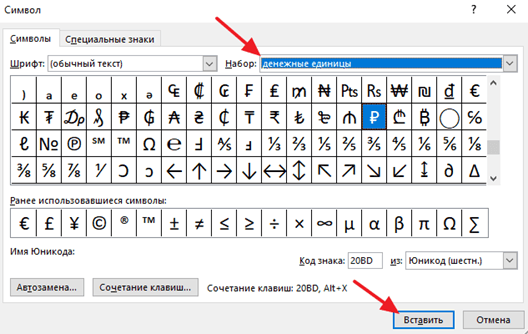 Вы можете самостоятельно протестировать текстовые спец. символы и понять, какие из них могут отображаться в Title на выдаче.
Вы можете самостоятельно протестировать текстовые спец. символы и понять, какие из них могут отображаться в Title на выдаче.
Для формирования оптимального сниппета рекомендуем бесплатный инструмент генерации ⛔
Самые популярные: валюты, рубль, Инь и Ян, огонь, бомбочка, часы
Доллар — $, фунт — £, цент — ¢, российский рубль — ₽ U+20BD (в Юникоде) и ₽ (в HTML-коде), биткоин — ₿, евро — €
Как найти символ
Как в тексте документа Word 2010 быстро найти нужные символы
В ряде случаев тексты, созданных нами документов Word необходимо отредактировать. Сюда можно отнести замену одних слов другими, отдельных букв, работу со знаками препинания и изображениями, а также цифрами. Хорошо если текст нашего документа занимает половину страницы или страницу. Мы можем пробежать глазами каждую строчку и где нужно внести необходимые изменения. А если документ состоит, например, из 45 или 180 страниц?
Какое бы число страниц не имел наш документ, мы можем очень быстро найти нужные символы для замены или просто проверки. Рассмотрим самый простой способ поиска. Возможно, что на сегодняшний день этого простого способа нам будет вполне достаточно.
Рассмотрим самый простой способ поиска. Возможно, что на сегодняшний день этого простого способа нам будет вполне достаточно.
Осуществить поиск нужных символов для их редактирования или проверке нам поможет опция «Найти», которая находится во вкладке «Главная» верхнего меню:
При наведении курсора мыши на значок и название опции «Найти» произойдёт её выделение жёлтым цветом:
Если мы щёлкнем левой кнопкой мыши по маленькой стрелочке справа от значка «Бинокль», то раскроется функционал опции и в списке инструментов, мы выберем инструмент поиска символов, который так и называется «Найти»:
Щелчком левой кнопки мыши выберем его, и как только мы это сделаем, основное рабочее поле разделится на две части. Слева окно уже активного инструмента «Найти», а справа — окно нашего текущего документа:
Появившееся левое окно носит название «Навигация». В поисковой строке этого окна мы и пишем нужный символ, который хотим найти в тексте документа. Ниже поисковой строки в большом поле нам видны подсказки, которые помогают сориентироваться в его возможностях.
Ниже поисковой строки в большом поле нам видны подсказки, которые помогают сориентироваться в его возможностях.
После выбора опции «Найти» правое окно может отображать по одному листу нашего документа. На картинке выше я немного забежал вперёд и сразу сделал видимость двух листов. Чтобы листать документ парными листами необходимо навести курсор на правую сторону окна «Навигация»:
и немного «потоптаться» курсором мыши на одном месте до момента, когда курсор примет вид сдвоенной стрелки «вправо/влево». Как только курсор видоизменится, нам нужно схватить мышью эту сторону окна навигатора и потащить влево, уменьшая, таким образом, его размер. Тянем до тех пор, пока в правом окне не увидим два листа документа.
Предположим, что наш руководитель посмотрел нашу работу (документ) и попросил заменить в некоторых предложениях слово «Овал», например, на слово «Окружность».
Мы заводим в строке поиска (навигации) слово Овал:
и все слова «Овал» во всём документе выделяются жёлтым цветом:
В окне навигации в поле, где ранее находились подсказки, появились предложения, содержащие слово «Овал». Если мы хотим заменить слово «Овал» на другое слово и сделать это в определённом предложении, то тогда нужно выбрать это предложение щелчком левой кнопки мыши. Выбранное предложение окажется в рамке жёлтого цвета, а слово «Овал» в данном предложении всего документа сменит жёлтое выделение на выделение зелёного цвета:
Если мы хотим заменить слово «Овал» на другое слово и сделать это в определённом предложении, то тогда нужно выбрать это предложение щелчком левой кнопки мыши. Выбранное предложение окажется в рамке жёлтого цвета, а слово «Овал» в данном предложении всего документа сменит жёлтое выделение на выделение зелёного цвета:
Теперь нам остаётся навести курсор мыши на слово «Овал» выделенного зелёным цветом и произвести замену на слово «Окружность»:
Если нам помощь поиска больше не нужна, то закроем окошко опции, нажав на крестик:
Ещё раз повторюсь, что сегодня мы рассмотрели лишь самый минимум работы с поиском, которого уже может хватить на некоторое время.
6 способов поиска символов и их значений
Во время серфинга в Интернете (или даже в офлайн-мире) вы, вероятно, сталкивались с множеством символов. Некоторые из них являются общими, но для других вы, вероятно, не раз задавались вопросом, что означает тот или иной символ.
К счастью, в Интернете есть много ресурсов по идентификаторам символов, которые могут вам помочь. Мы покажем вам, как узнать значение символа, используя различные методы.
Мы покажем вам, как узнать значение символа, используя различные методы.
1. Определение символов с помощью Symbols.com
Сайт с подходящим названием Symbols.com — отличное место для начала поиска. Наряду с рекомендуемыми подборками и категориями на главной странице вы можете использовать поисковую систему символов, чтобы найти то, что вы ищете. Просто введите запрос вверху, и вы увидите соответствующие ему символы.
Отлично, если вы хотите найти символ по тексту (например, найти символ «кошерный»). Но во многих случаях вы увидите символ и зададитесь вопросом, что это означает. К счастью, сайт предлагает другие способы идентификации символа.
В левом нижнем углу страницы вы увидите раздел Graphical Index . Это позволяет искать символ по его характеристикам. Он предоставляет несколько простых раскрывающихся списков, позволяющих указать, является ли фигура открытой или закрытой, имеет ли она цвета, изогнутые или прямые линии и т.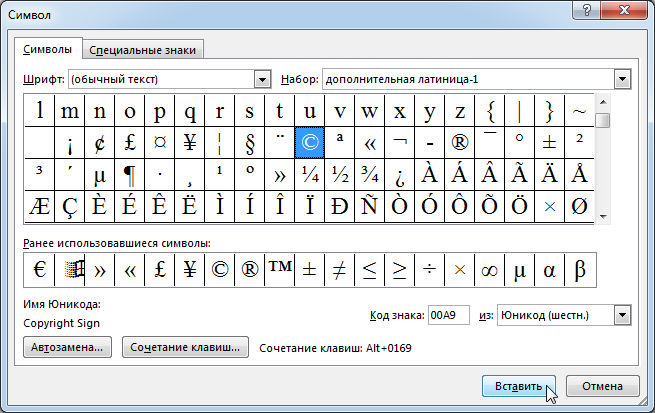
Введите как можно больше информации, затем нажмите Поиск для поиска символов, соответствующих вашим критериям. Если это не поможет вам найти то, что вы ищете, вы можете использовать Категории символов для просмотра по группам, таким как Знаки валюты , Предупреждающие символы и другие.
Если это не помогло, вы можете выполнить поиск по алфавиту, используя буквы в верхней части экрана. Если вы не ищете ничего конкретного, ссылка
Этот веб-сайт является частью сети под названием STANDS4, которая помогает вам найти много другой информации. См. ссылки внизу, чтобы посетить аналогичные сайты и найти информацию о почтовых индексах, общих фразах, рифмах и многом другом.
2. Нарисуйте символ, чтобы узнать его значение
Если вас озадачил символ, который вы видели в автономном режиме, имеет смысл найти символ по картинке.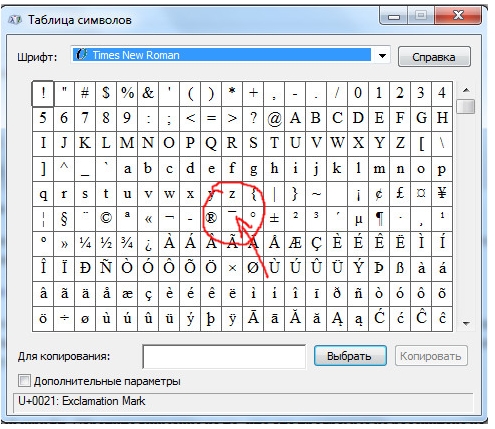 Вы найдете несколько сайтов, предлагающих возможность нарисовать символ и узнать, что он означает.
Вы найдете несколько сайтов, предлагающих возможность нарисовать символ и узнать, что он означает.
Одним из них является Shapecatcher. Просто нарисуйте символ, который вы хотите найти, с помощью мыши или сенсорного экрана и нажмите кнопку
Если вы не видите совпадения, нарисуйте его еще раз и попробуйте еще раз. На сайте используются только бесплатные шрифты Unicode, поэтому на нем могут быть не все возможные символы. В качестве альтернативы попробуйте Detexify. Он ориентирован на символы LaTeX, но в целом полезен и укажет вам правильное направление символа.
3. Поиск символов в Google
Если вы встретите незнакомый значок во время просмотра веб-страниц, вам не нужно беспокоиться о том, чтобы найти его на сайте идентификатора символа. Просто запустите поиск символов в Google, и вы получите ответ в течение нескольких секунд.
В Chrome, как и в большинстве других браузеров, вы можете легко искать любой текст в Google.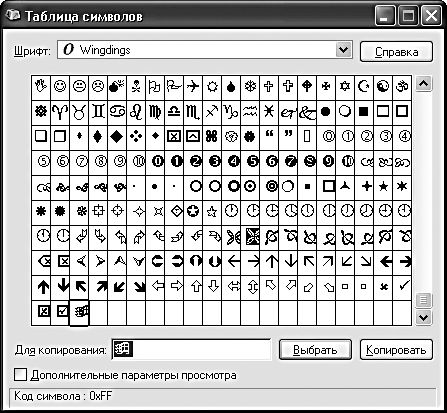 Просто выделите его на странице, щелкните правой кнопкой мыши и выберите Искать в Google «[термин]» . Это откроет новую вкладку с поиском Google для того, что вы выделили. Если в вашем браузере по какой-то причине этого нет, вы можете просто скопировать символ, как и любой другой текст, и вставить его в Google на новой вкладке.
Просто выделите его на странице, щелкните правой кнопкой мыши и выберите Искать в Google «[термин]» . Это откроет новую вкладку с поиском Google для того, что вы выделили. Если в вашем браузере по какой-то причине этого нет, вы можете просто скопировать символ, как и любой другой текст, и вставить его в Google на новой вкладке.
В любом случае Google должен указать вам правильное направление, чтобы найти значение этого символа. Вы сможете узнать все об этом на таких ресурсах, как Википедия.
4. Просмотрите список символов
Unicode (стандарт кодирования текста) поддерживает ряд общих символов, поэтому они могут выглядеть как стандартный текст. Хотя на стандартной клавиатуре у них нет специальных клавиш, вы можете использовать несколько методов для ввода иностранных символов.
Если вы не смогли найти искомый символ ни одним из вышеперечисленных способов, вы можете найти его, просмотрев все символы, поддерживаемые Unicode. Взгляните на список Compart «других символов» символов Unicode, и вы можете найти тот, который вас интересует.
Конечно, не все символы поддерживаются в Unicode. Дорожные знаки, религиозные символы и повседневные потребительские символы не являются его частью. Возможно, вам придется заглянуть на страницу со списком символов Википедии, чтобы найти такие значки, или просмотреть список символов Ancient-Symbols, чтобы найти менее сложные.
5. Узнайте, что означают символы эмодзи
Хотя вы можете возразить, что технически они не являются символами, смайлики часто вызывают у людей путаницу. В конце концов, есть сотни эмодзи, за которыми нужно следить, плюс их дизайн отличается на разных платформах. Новые смайлики появляются постоянно, что делает их дополнительным языком, за которым нужно следить.
Во-первых, мы рекомендуем просмотреть наше руководство по значениям смайликов. Это поможет вам быстро освоить некоторые из наиболее распространенных из них.
Если у вас остались вопросы о символах эмодзи, загляните в Emojipedia.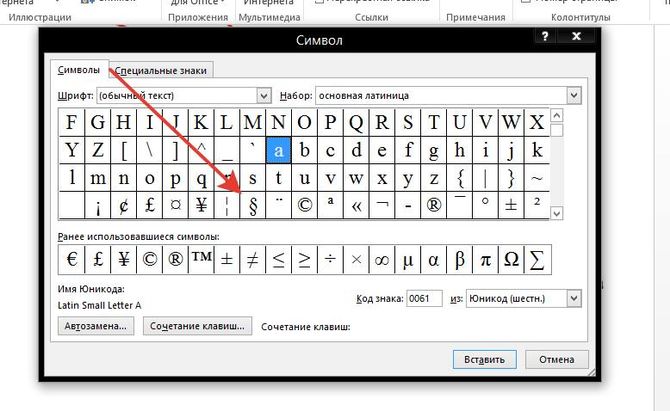 Здесь вы можете искать определенные смайлики, просматривать категории и читать новости смайликов. Страница каждого смайлика сообщает вам не только его официальное значение, но и то, для чего он обычно используется.
Здесь вы можете искать определенные смайлики, просматривать категории и читать новости смайликов. Страница каждого смайлика сообщает вам не только его официальное значение, но и то, для чего он обычно используется.
6. Используйте программу поиска символов биржевых котировок
Мы завершаем обсуждение раскрытия значений символов, упомянув финансовые символы. Они явно отличаются от символов, упомянутых выше, но они все еще относятся к типу символов, которые вы, возможно, захотите найти.
MarketWatch, один из наших любимых финансовых сайтов для отслеживания рынка, предлагает удобный инструмент для поиска символов. Если вы знаете интересующий вас символ, введите его, чтобы увидеть подробную информацию об этой компании. Если вы не уверены, что это такое, введите название компании, и вы увидите совпадения для него.
После того, как вы попали на страницу компании, вы можете увидеть все виды данных, такие как тенденции, новости и конкуренты.
Легко узнать, что означает любой символ
Теперь вы знаете, куда обратиться, если встретите незнакомый символ.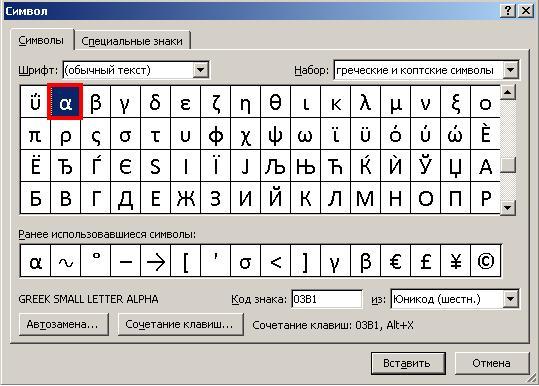
Между тем, у многих платформ и сервисов есть свои символы, о которых вам тоже следует знать.
Вставить символ в Word
Word для Microsoft 365 Word 2021 Word 2019 Word 2016 Word 2013 Word 2010 Word Starter 2010 Дополнительно… Меньше
Вы можете легко вставить специальный символ, дробь или другой символ в документы Word.
При вставке символов, дробей, специальных символов или международных символов важно понимать, что используемый шрифт имеет решающее значение. Не все шрифты содержат одинаковые символы. Например, в шрифте Elephant нет дробей, а в Verdana есть. В результате важно использовать правильный шрифт, чтобы найти нужный символ или символ.
Эти метки являются статическими символами. Если вы ищете интерактивный флажок, который можно щелкнуть, чтобы установить или снять флажок, см.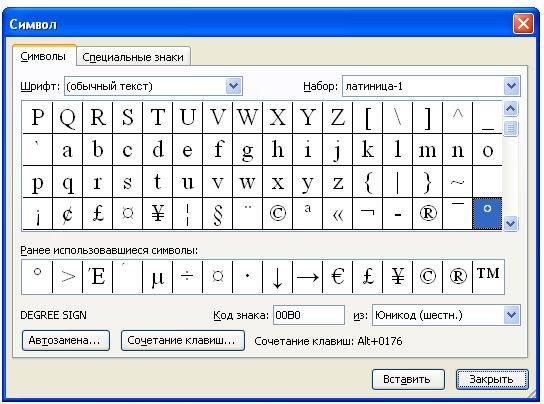 раздел Создание контрольного списка в Word.
раздел Создание контрольного списка в Word.
Символ, например валюта (¥), музыка (♫) или галочки (✔)
Поместите курсор в файле в то место, куда вы хотите вставить символ.
Перейти к Вставить > Символ .
Выберите символ или выберите Дополнительные символы .
Прокрутите вверх или вниз, чтобы найти символ, который вы хотите вставить.

Различные наборы шрифтов часто содержат разные символы, и наиболее часто используемые символы находятся в 9Набор шрифтов 0101 Segoe UI Symbol . Используйте селектор Font над списком символов, чтобы выбрать шрифт, который вы хотите просмотреть.
Когда вы найдете нужный символ, дважды щелкните его. Символ будет вставлен в ваш файл.
Выбрать Закрыть .
Совет: Если вы хотите увеличить или уменьшить символ, выберите его и используйте параметр «Размер шрифта».
Если вы собираетесь часто вставлять один и тот же символ, рассмотрите возможность настройки автозамены, чтобы он вставлялся за вас. Вы можете найти больше информации об этом здесь: Вставьте галочку или другой символ с помощью автозамены.
Вы можете найти больше информации об этом здесь: Вставьте галочку или другой символ с помощью автозамены.
Щелкните или коснитесь того места, где вы хотите вставить специальный символ.
Перейти к Вставить > Символ > Дополнительные символы .
Перейти к Специальные символы .
Дважды щелкните символ, который вы хотите вставить.

Совет: Со многими специальными символами связаны сочетания клавиш. Если вы хотите снова вставить этот специальный символ в будущем, просто нажмите клавишу быстрого доступа. Например, ALT+CTRL+C вставляет символ авторского права (©).
Выбрать Закрыть .
Некоторые дроби (1/4, 1/2 и 3/4) автоматически заменяются на символ дроби (¼, ½, ¾) при их вводе. Но другие этого не делают (1/3, 2/3, 1/5 и т. д.), поэтому, если вы хотите вставить их как символы, вам нужно будет использовать процесс вставки символов.
Щелкните или коснитесь того места, где вы хотите вставить дробь.

Перейти к Вставить > Символ > Дополнительные символы .
В раскрывающемся списке Subset выберите Number Forms .
Примечание. Не все шрифты имеют подмножество числовых форм. Если вы не видите подмножество числовых форм, доступное для вашего шрифта, вам придется использовать другой шрифт, например Calibri, для вставки символа дроби.
Дважды щелкните дробь, которую хотите вставить.
org/ListItem»>
Выбрать Закрыть .
Только несколько обыкновенных дробей имеют символ, который можно заменить. Для более необычных дробей, таких как 8/9, вы можете аппроксимировать символ, установив числитель как верхний индекс, а знаменатель как нижний индекс. Дополнительную информацию см. в разделе Вставка текста нижнего или верхнего индекса.
Если вы планируете часто печатать на других языках, вам следует подумать о переключении раскладки клавиатуры на этот язык. Дополнительную информацию об этом можно найти в разделе Включить или изменить язык раскладки клавиатуры.
Для одноразовых символов в Office почти всегда есть сочетания клавиш. Например:
CTRL+SHIFT+ALT+? вставки а ¿
org/ListItem»>CTRL+SHIFT+: сразу после «u» вставляется ü.
CTRL+SHIFT+~, за которым сразу следует «a», вставит ã.
Дополнительные сведения о международных символах см. в разделе Сочетания клавиш для международных символов.
Вы также можете использовать код символа в качестве сочетания клавиш. Символы и специальные символы вставляются с использованием кодов ASCII или Unicode. Вы можете сказать, что есть что, когда вы ищете код для символа.
Перейти к Вставить > Символ > Дополнительные символы .
org/ListItem»>В правом нижнем углу вы увидите поля для Код символа и от: . Код символа — это то, что вы будете вводить, чтобы вставить этот символ с клавиатуры, а из: говорит вам, что это за символ. Если из: говорит «Юникод (шестнадцатеричный)», это символ Юникода. Если из: говорит «Символ (десятичный)», то это символ ASCII.
Прокрутите список вверх или вниз, чтобы найти нужный символ. Возможно, вам придется изменить шрифт или подмножество, чтобы найти его.
Совет: Шрифт Segoe UI Symbol содержит очень большую коллекцию символов Unicode, из которых можно выбирать.
Юникод
ASCII-код
Информация и таблицы символов ASCII и Unicode
Дополнительные сведения об использовании символов ASCII или Unicode см.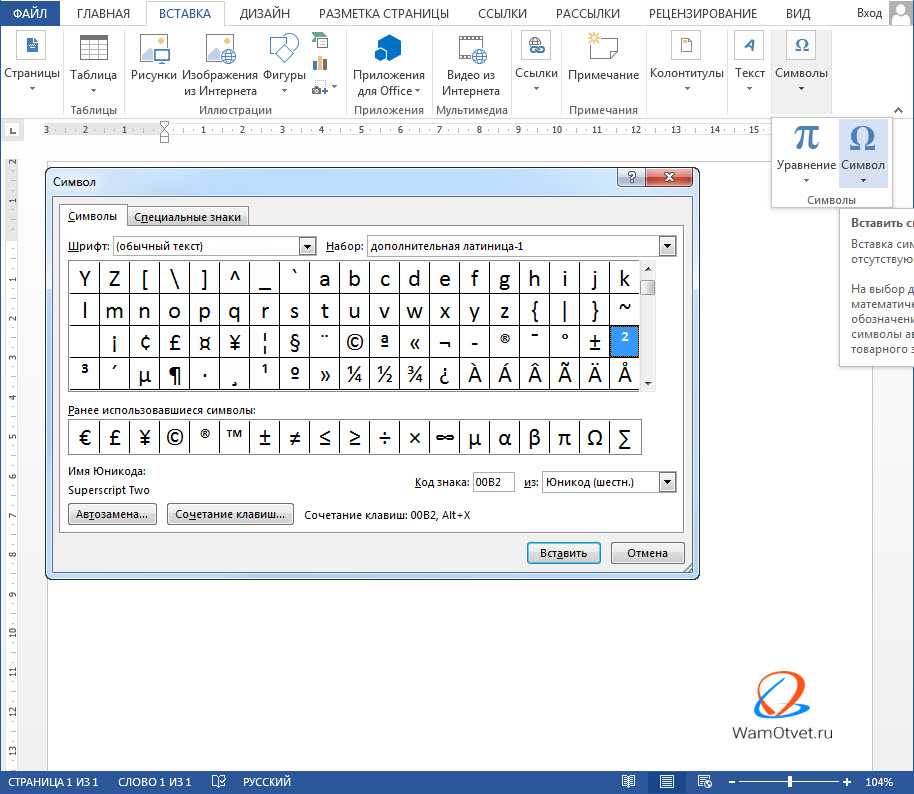 в разделе Вставка кодов символов ASCII или Unicode.
в разделе Вставка кодов символов ASCII или Unicode.
Вставить галочку
Сведения о вставке галочки см. в разделе Вставка галочки.
Математические символы — список символов, примеры решений
Математика — это числа, символы и формулы. Математические символы используются для разных целей в разных областях математики. Использование символов для представления математической информации облегчает понимание выражений, поскольку эти символы показывают взаимосвязь между величинами. В этой статье давайте рассмотрим общие, которые мы используем в разных областях математики.
| 1. | Общие математические символы |
| 2. | Константы, используемые в качестве математических символов |
| 3. | Математические символы, используемые в логике |
| 4. | Диаграмма Венна и символы теории множеств |
5. | Цифровые символы |
| 6. | Символы геометрии и алгебры |
| 7. | Греческие алфавиты и символы комбинаторики |
| 8. | Решенные примеры |
| 9. | Практические вопросы |
| 10. | Часто задаваемые вопросы о математических символах |
Общие математические символы
Если мы напишем несколько раз слова «прибавление 4 к 2 дает 6», это может усложнить ситуацию. Эти слова также занимают больше места и требуют времени для написания. Вместо этого мы можем сэкономить время и место, используя символы. Язык и словарный запас математики содержат большое количество символов, и этот список бесконечен — некоторые из них более технические, чем другие. У нас есть как минимум 10 000+ символов, и некоторые из них мы редко используем. Наиболее распространенные символы перечислены в следующей таблице:
| Символы | Значение | Примеры математических символов |
|---|---|---|
| + | Добавить | 5 + 4 = 9 |
| — | Вычесть | 5 — 4 = 1 |
| = | равно | 1+1 = 2 |
| \(\экв\) | Тождественно равно | (а+б) 2 \(\экв\) а 2 + 2аб +б 2 |
| \(\примерно\) | Приблизительно равно | \(\пи \приблизительно 3,14\) |
| \(\neq\) | Не равно | 5 + 4 \(\neq\) 1 |
| \(\раз\) | Умножить | 5 \(\раз\) 4 = 20 |
| \(\дел\) | Разделить | 10 \(\дел\) 2 = 5 |
| \(<\) | Менее | 10 \(<\) 20 |
| \(>\) | Больше | 20 \(>\) 10 |
| \(\leq\) | Меньше или равно | х + у \(\leq\) г |
| \(\geq\) | Больше или равно | х + у \(\geq\) г |
| \(\%\) | Процент | 50% = \(\begin{align}\frac{50}{100}\end{align}\) |
\(.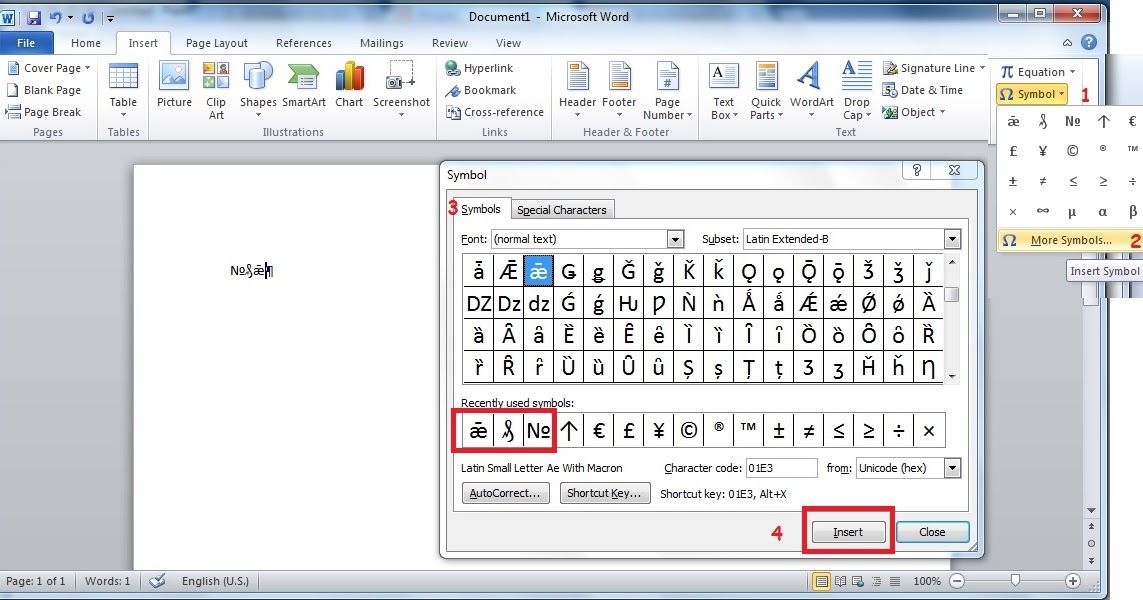 \) \) | Десятичная точка или период | \(\begin{align}\frac{1}{2} = 0,5\end{align}\) |
| \(-\) | Винкулум Разделяет числитель и знаменатель | \(\begin{align}\frac{2}{3}\end{align}\) |
| \(\sqrt{} \) | Квадратный корень | \(\sqrt{4} = 2\) |
| \(\sqrt[3]{х}\) | Кубический корень из x | \( \sqrt[3]{27} = 3\) |
| \( \sqrt[n]{x}\) | n th корень \(x\) | \( \sqrt[4]{16} = 2\) |
| \(()\) | Скобки | \(2+(5-3) = 2 +2 = 4\) |
| \([\:\:]\) | Квадратные скобки | \(\ начало {выравнивания} &3\раз[2 +(5 -2)] +1 \\ &3 \раз[2+3] +1 \\ &3 \times5+1\\ &16 \конец{выравнивание}\) |
| \(\{\}\) | Кронштейн для цветов | \(\ начало {выравнивания} &16 \div \{3\times[2 +(5 -2)] +1\} \\ 905:50 &16 \дел \{3 \раз[2+3] +1\} \\ &16 \дел \{3 \times5+1\}\\ &16 \дел \{16\} \\ &1 \конец{выравнивание}\) |
| \(\в\) | Принадлежит | 0 \(\in\) Целое число |
| \(\нет\в\) | Не принадлежит к | \(\frac{1}{2} \not\in\) Натуральные числа |
| \(\поэтому\) | Поэтому | \(х+1 = 2 \следовательно, х = 1\) |
| \(\потому что\) | Потому что | \(\begin{align}\frac{1}{2} \!\div\! 0,5 \!= \!1 (\потому что\! \frac{1}{2} \!=\! 0,5)\ конец{выравнивание}\) |
| \(\infty\) | Бесконечность | Бесконечность бесчисленна, \(\begin{align}\frac{1}{3}\end{align}\) при записи в десятичной форме, бесконечно \(0,333. |
| \(!\) | Факториал | \( 5!\ \!\!=\! 5 \!\раз\! 4 \!\раз\!3 \!\раз\! 2\! \раз\! 1\) |
Константы, используемые в качестве математических символов
Мы используем константы в математике для обозначения неизменных объектов. Эти константы могут включать в себя ключевые математические наборы, ключевые числа, ключевые математические бесконечности и другие ключевые математические объекты (например, единичную матрицу). Эти математические константы чаще всего принимают форму буквы алфавита или ее производной. В следующей таблице перечислены некоторые наиболее часто используемые константы, а также их имена, значения и использование.
| Имя символа | Объяснение |
|---|---|
| 0 (ноль) | Аддитивная идентичность общих чисел |
| 1 (один) | Мультипликативная идентичность обычных чисел |
| √2 (квадратный корень из 2) | Положительное число, квадрат которого равен 2. Приблизительно равно 1,41421. Приблизительно равно 1,41421. |
| e (постоянная Эйлера) | Основание натурального логарифма. Предел последовательности (1 + (1/n) n ). Приблизительно равно 2,71828 |
| \(\pi\) (Pi, постоянная Архимеда) | Отношение длины окружности к ее диаметру. Половина окружности единичного круга. Приблизительно равно 3,14159 |
| \( \phi\) (Phi, золотое сечение) | Отношение между большим числом и p меньшим числом q, когда (p+q)/p = p/q. Положительное решение уравнения y 2 -y-1 = 0 . |
| i (Воображаемая единица) | Главный корень из -1. Основной компонент комплексного числа. |
Математические символы, используемые в логике
В следующей таблице показаны математические символы, используемые в логике.
| Символы | Значение | Примеры математических символов |
|---|---|---|
| \(\существует\) | Существует по крайней мере один | ∃ х: Р(х)∃ х: F(х) Существует хотя бы один элемент p(x), \(x\), , такое что F(x) равно True. |
| \(\существует!\) | Существует один и только один | ∃! х: Ф(х) означает, что существует ровно один \(x\) такое, что F(x) истинно. 92 > 1\) |
| \(\отрицательный\) | Логический Не | Утверждение A истинно, только если \(\neg\) ложно \(х \neq y \iff\neg(x=y)\) |
| \(\лор\) | Логическое ИЛИ | Утверждение A \(\lor\) B верно , если A или B верно; , если оба ложны, утверждение неверно. |
| \(\земля\) | Логический И | Утверждение A \(\land\) B истинно , если A и B оба верны; иначе это ложь. |
| \(\подразумевается\) | Подразумевается | х = 2 \(\подразумевается\) x 2 = 4 |
| \(\если\) | Если и только если | х +1 = у +1 \(\ тогда и только тогда) х = у |
| \(\text{|}\) или \(\text{:}\) | Такой, что | { \(х\) | \(х\) > 0} = {1,2,3,. ..} ..} |
Диаграмма Венна и символы теории множеств
В следующей таблице показаны математические символы, используемые в диаграммах Венна и теории множеств.
| Символы | Значение | Примеры математических символов |
|---|---|---|
| \(\крышка\) | Перекресток | А = {2,3,4} Б = {4,5,6} А \(\заглавная\) В = {4} |
| \(\чашка\) | Союз | А = {2,3,4} В = {4,5,6} А \(\чашка\) В = {2,3,4,5,6} |
| \(\ничего\) | Пустой набор | Набор без элементов \(\varnothing\) = { } |
| \(\в\) | Является членом | 2 \(\в\) \(\mathbb{N}\) |
| \(\нотин\) | не является членом | 0 \(\нетин\) \(\mathbb{N}\) |
| \(\подмножество\) | Является подмножеством | \(\mathbb{N} \подмножество \mathbb{I}\) |
| \(\расстроен\) | Является надмножеством | \(\mathbb{R} \supset \mathbb{W}\) |
| \(\текст{П(А)}\) | Комплект силовой А | P({1,2}) = {{}, {1}, {2}, {1,2}} |
| \(А=В\) | Равенство (одинаковые элементы в наборе А и наборе В) | А = {1,2}; В = {1,2} \(\ подразумевает \) А = В |
| \( А \раз В\) | Декартово произведение Набор заказанных пар от A и B | А ={5,6}; В = {7,8} \(\ подразумевает \)\( A \times B\) = {(5,7),(5,8),(6,7),(6,8)} |
| \(\текст{|А|}\) | Количество элементов в множестве A | |{1,2,3,4}| = 4 |
Цифровые символы
Цифровые символы с их примерами и соответствующие индийско-арабские цифры перечислены здесь, в таблице.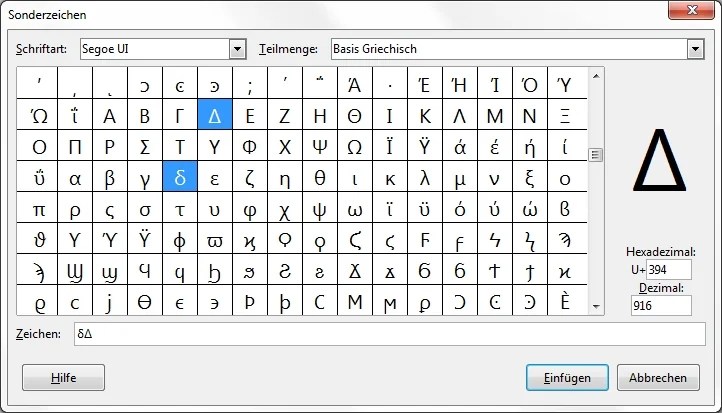
| Символы | Значение | Примеры математических символов |
|---|---|---|
| Римская цифра I | Значение = 1 | I = 1 , II = 2 , III = 3 |
| Римская цифра V | Значение = 5 | IV = 4 (5-1) ВИ = 6 (5+1) VII = 7 (5+2) VIII = 8 (5+3) |
| Римская цифра X | Значение = 10 | IX = 9 (10-1) |
| Римская цифра L | Значение = 50 | XLIX = 49 (50-1) |
| Римская цифра C | Значение = 100 (столетие) | СС = 200 (100+100) CCLIX = 259 (100+100+50+9) |
| Римская цифра D | Значение = 500 | DCLI = 651 (500+100+50+1) DCCIV = 704 (500+100+100+4) |
| Римская цифра M | Значение = 1000 | мм = 2000 (1000+1000) |
| R или \(\mathbb{R}\) | Вещественные числа | \(\frac{1}{2} , \frac{1}{4}, 0,5\)\(\sqrt{2},\sqrt{3}\) |
| Z или \(\mathbb{Z}\) | Целое число | -100,-20,5,10,.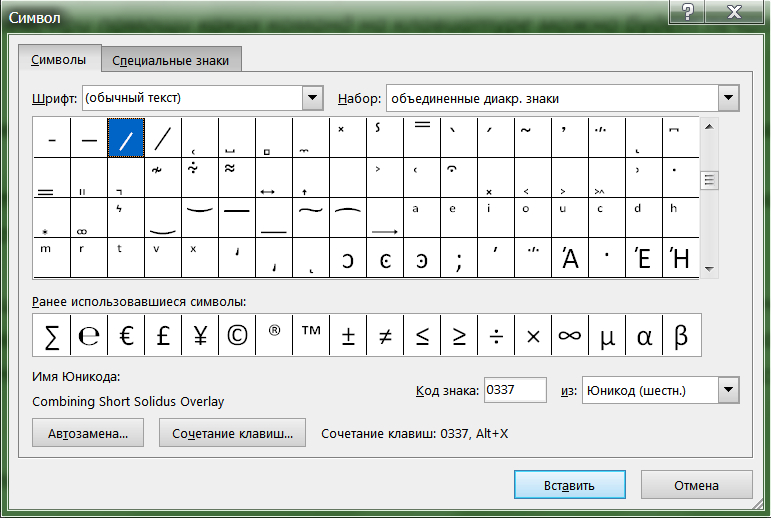 … … |
| N или \(\mathbb{N}\) | Натуральные числа | 1,2,3,…500,… |
| Q или \(\mathbb{Q}\) | Рациональные числа | \(-\frac{1}{2}, \frac{1}{4}, 0,5\) |
| P или \(\mathbb{P}\) | Иррациональные числа | \(\sqrt{2},\sqrt{3}\) |
| C или \(\mathbb{C}\) | Комплексные номера | 5+2i |
Символы геометрии и алгебры
В приведенной ниже таблице показаны часто используемые геометрические символы. Математические символы с названиями и примерами также приведены в таблице.
| Символы | Значение | Примеры математических символов |
|---|---|---|
| \(\угол\) | Укажите угол | \(\угол ABC\) |
| \(\Дельта\) | Символ треугольника | \(\Дельта\текст{PQR}\) |
| \(\конг\) | соответствует | \(\Delta \text{PQR} \cong \Delta \text{ABC}\) 9\цирк\) |
| \(\overline{\rm AB}\) | Отрезок линии AB | Линия из точки А в точку Б |
| \(\overrightarrow{\rm AB}\) | Рэй AB | Линия, начинающаяся из точки А и продолжающаяся через точку В |
| \(\overleftrightarrow{\rm AB}\) | Линия AB | Бесконечная линия, проходящая через точки A и B | 9в\)
Символы алгебры
В следующей таблице показаны наиболее часто используемые алгебраические символы. 2 \)
2 \)
\(\пропто\)
Греческие алфавиты и символы комбинаторики
В таблице ниже показаны греческие алфавиты, используемые в качестве математических символов. Их имена, использование и примеры также перечислены в таблице.
| Символы | Значение | Примеры математических символов |
|---|---|---|
| \(\альфа\) | Альфа | Используется для обозначения углов, коэффициентов |
| \(\бета\) | Бета | Используется для обозначения углов, коэффициентов |
| \(\гамма\) | Гамма | Используется для обозначения углов, коэффициентов |
| \(\Дельта\) | Дельта | Дискриминантный символ |
| \(\варепсилон\) | Эпсилон | Используется для обозначения универсального набора | .
| \(\йота\) | Йота | Представляет мнимое число |
| \(\лямбда\) | Лямбда | Представляет константу |
| \(\пи\) | Пи | \(\пи \примерно 3,14\) |
| \(\Сигма\) | Сигма | Представляет собой сумму |
| \(\тета\) | Тета | Представляет углы |
| \(\ро\) | Ро | Статистическая константа |
| \( \фи\) | Фи | Обозначение диаметра |
Символы комбинаторики
В таблице ниже показаны наиболее часто используемые символы комбинаторики. 96{P_4} &= 6 \times 5 \times 4 \times 3 = 360\end{align}
Похожие статьи о математических символах
Ознакомьтесь со следующими страницами, посвященными математическим символам.
- Арифметика
- Алгебраические выражения
- Правила делимости
- Векторы
Важные примечания
Вот несколько моментов, которые следует помнить при изучении математических символов:
- Использование символов для представления информации облегчает понимание математических выражений.

- У нас есть как минимум 10 000+ символов, и некоторые из них мы редко используем.
- Мы используем константы в математике для обозначения неизменных объектов.
Часто задаваемые вопросы о математических символах
Что такое U в математических символах?
Математический символ U используется для обозначения набора, состоящего из элементов двух наборов. Следовательно, объединение двух множеств P и Q будет множеством элементов P и Q. Для обозначения множества используется специальный символ ∪, который выглядит как «U».
Сколько существует математических символов?
Более 10000 математических символов. Некоторые из основных: =,+,−,≠,±, * и так далее. Есть сложные символы, такие как \(\alpha\), \(\varepsilon\) и так далее.
Какой математический символ используется для обозначения периода волны?
Математический символ, который используется для обозначения периода волны, — λ. Он также известен как длина волны, которая измеряется в единицах расстояния.

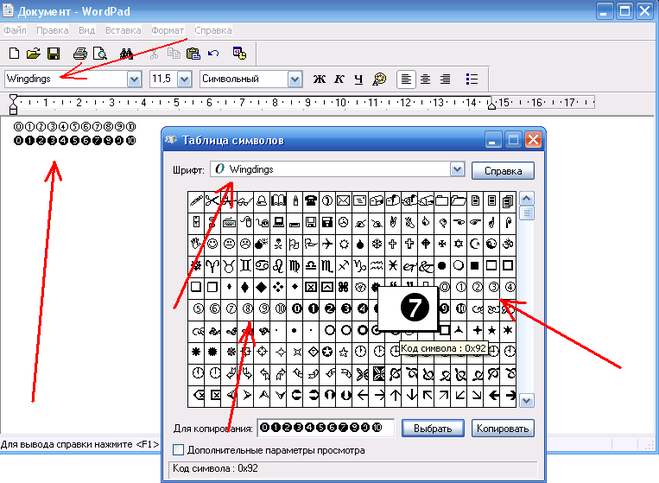
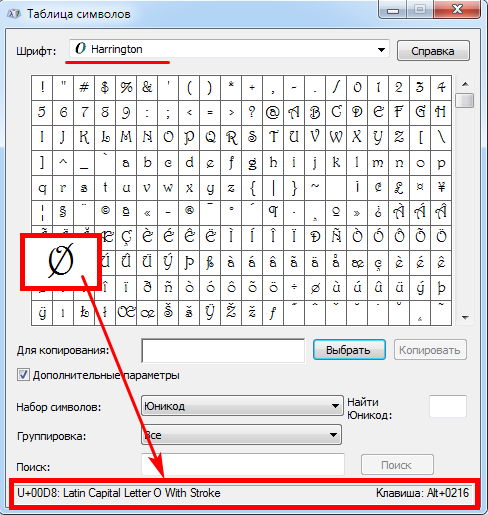

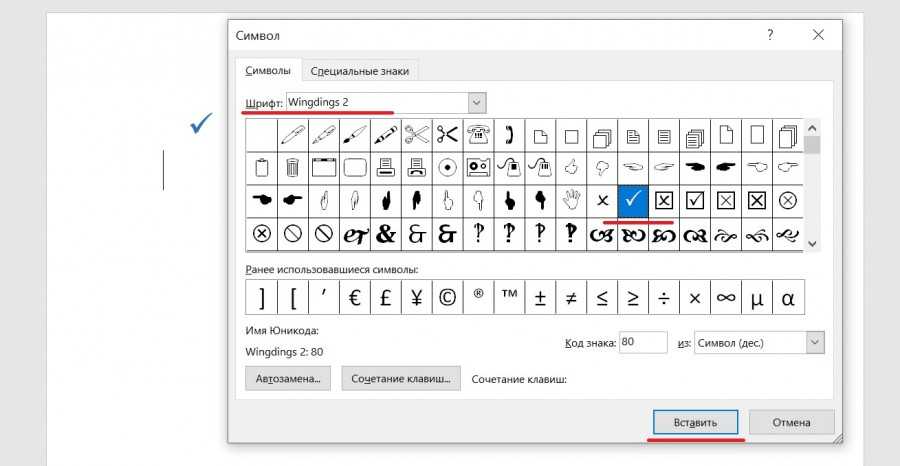
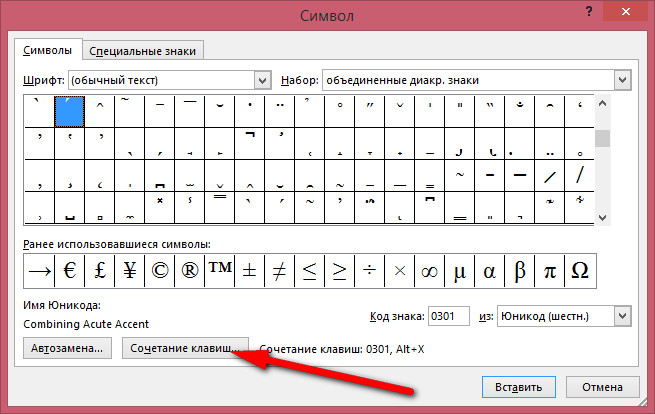 ….\)
….\)

